3DMAX物品摆放插件ObjectPlacer安装和使用教程

3DMAX物品摆放插件ObjectPlacer,一键在曲面上摆放对象,如摆放家具物品、种植花草树木、布设电线杆交通标志等。它的功能是将对象与几何体对象(网格、多边形、面片或NURBS)的面法线对齐。类似于“自动栅格”,但适用于自定义对象。
【适用范围】
3dMax2014 - 2025(不仅限于此范围)
【安装方法】
3dMax物品摆放插件无需安装,使用时直接拖动插件脚本到3dmax视口中打开即可。
【快速开始!】
1.打开(或者创建)3dmax场景文件。文件中包括要摆放的对象(树木和植物)和接受曲面(地面),如图:

2.打开3dMax物品摆放插件,按下“拾取物品”按钮,然后,在视口中拾取“树木”对象。
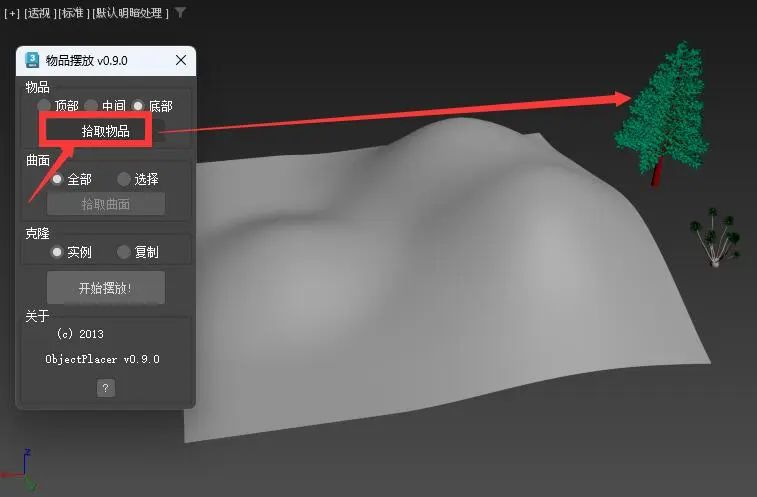
3.按下“开始摆放”按钮,然后,将鼠标移动到“地面”对象上,可以看到“树木”对象跟随鼠标箭头一起移动过来,这时,在要摆放“树木”的位置单击鼠标,克隆并种植“树木”,重复单击鼠标,可在不同位置继续种植树木。(整个过程中“开始摆放”按钮一直处于激活的绿色状态)
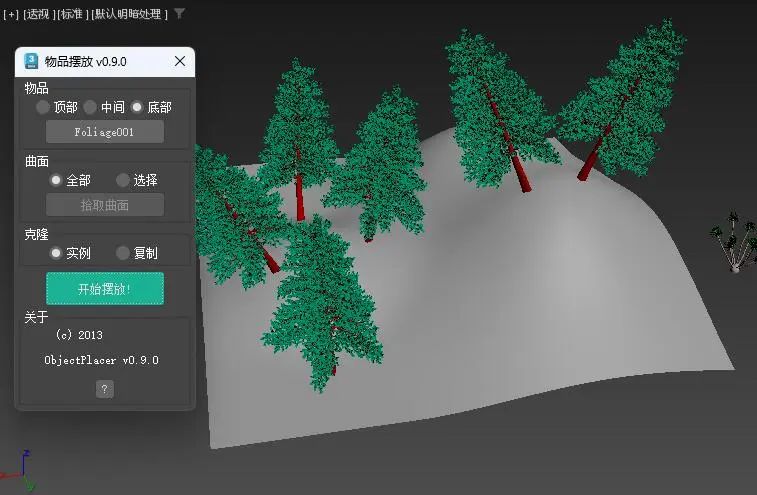
4.要想结束本轮种树,单击鼠标右键。(“开始摆放”按钮恢复弹起状态)
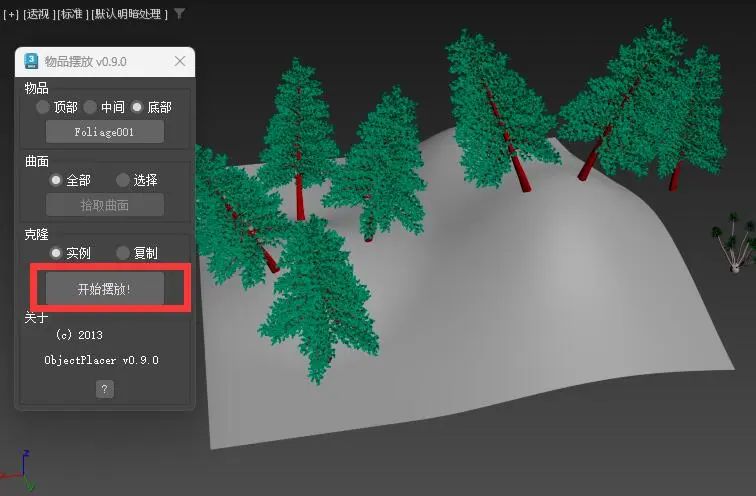
5.重复2-4步操,将其他的植物种植到地面,如图:
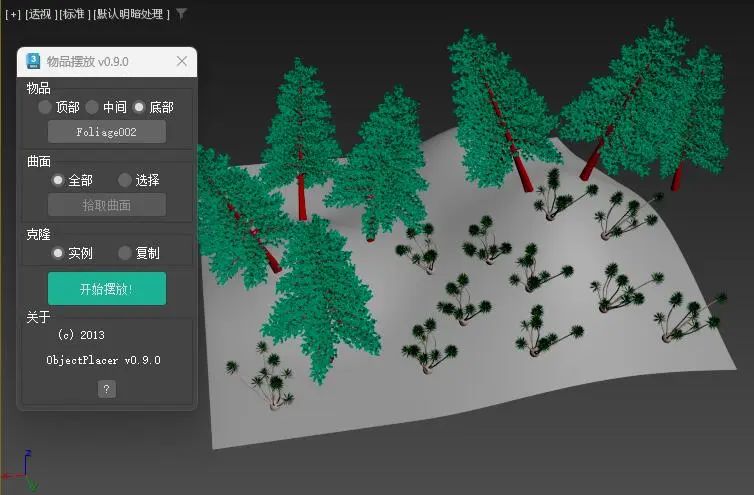
【物品与曲面对齐位置:顶部、中间和底部】
默认是“底部”,符合常规的家具摆放、树木种植等操作,如图:
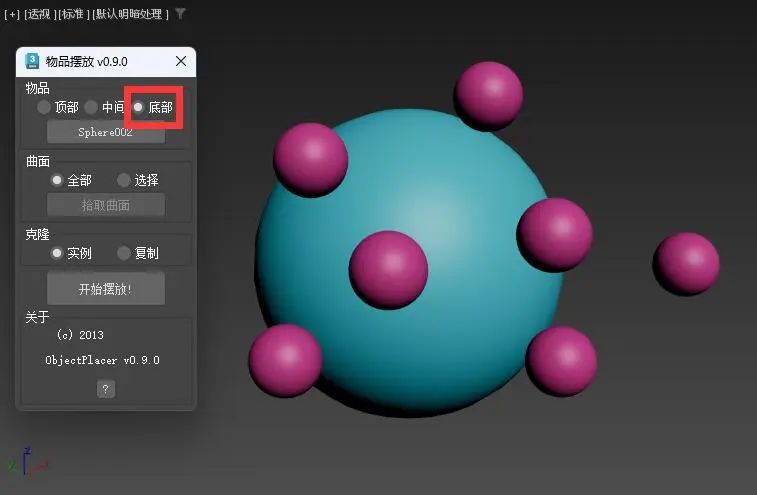
勾选“中间”选项,如图:
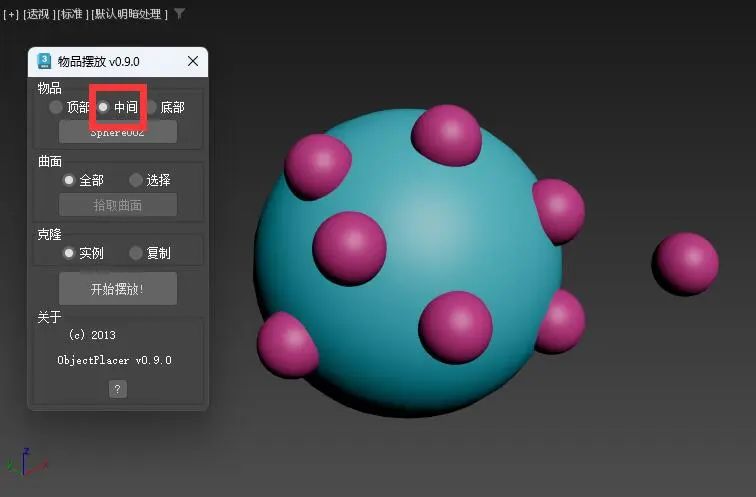
勾选“顶部”选项,如图:


【线框显示,可以看到大球内部的小球】
【其他参数说明】
全部、选择:全部,指场景中所有的几何对象都可以作为曲面(地面)对象;选择,勾选该选项后,下面的“拾取曲面”按钮可以使用,按下后,在3dmax视口中拾取作为地面的对象,此时,物品对象只能在该对象表面摆放。

实例、复制:被摆放物品对象克隆的方式。
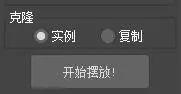
帮助:将鼠标移动到3dMax物品摆放插件界面最下方的“?”上面,将显示插件的快捷键帮助。

摆放时按下“Alt”或“Ctrl”键,将被摆放物体转换到x轴或y轴方向(默认是z轴):

摆放时按下“Shift”键,翻转当前轴:
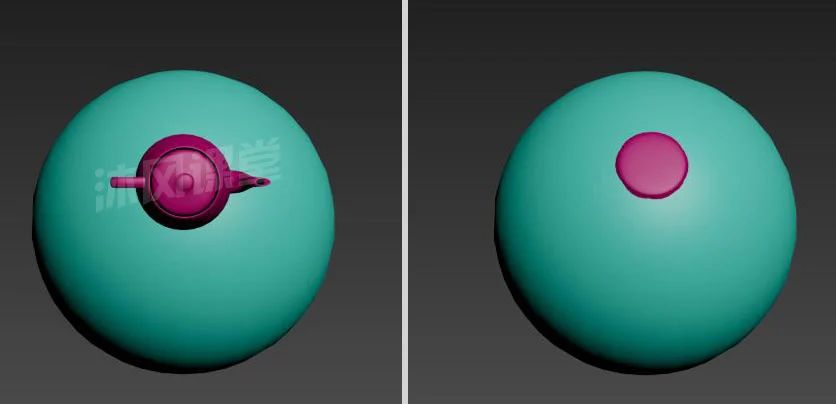
摆放时按下鼠标左键并拖动,旋转对象;松开鼠标完成摆放:
操作提示:
1.当按下快捷键的时候,可能看不到快捷键操作生效的情况,此时,需要移动移动鼠标。
2.物品摆放如果遇到看似Z轴不垂直于曲面(地面)的情况,请查看物品对象的坐标轴,应该是与物品对象的几何方向不对应。
3DMAX物品摆放插件ObjectPlacer本站下载:
https://download.csdn.net/download/mufenglaoshi/89139916
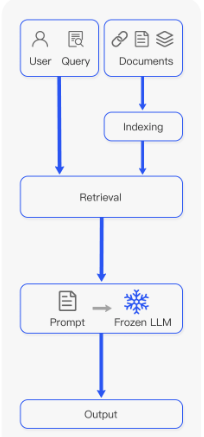
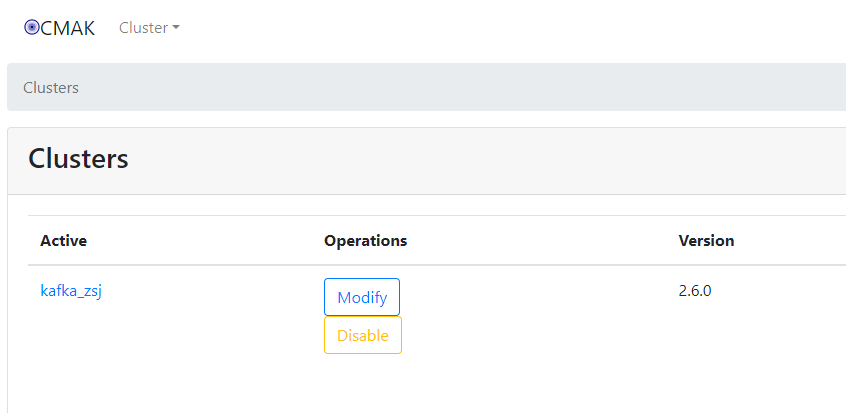
![Navicat连接SQL server出现:[IM002] [Microsoft][ODBC 驱动程序管理器] 未发现数据源名称并且未指定默认驱动程序(0)](https://img-blog.csdnimg.cn/direct/92d4e9ec7ef8496c911afe7f831eedde.png)
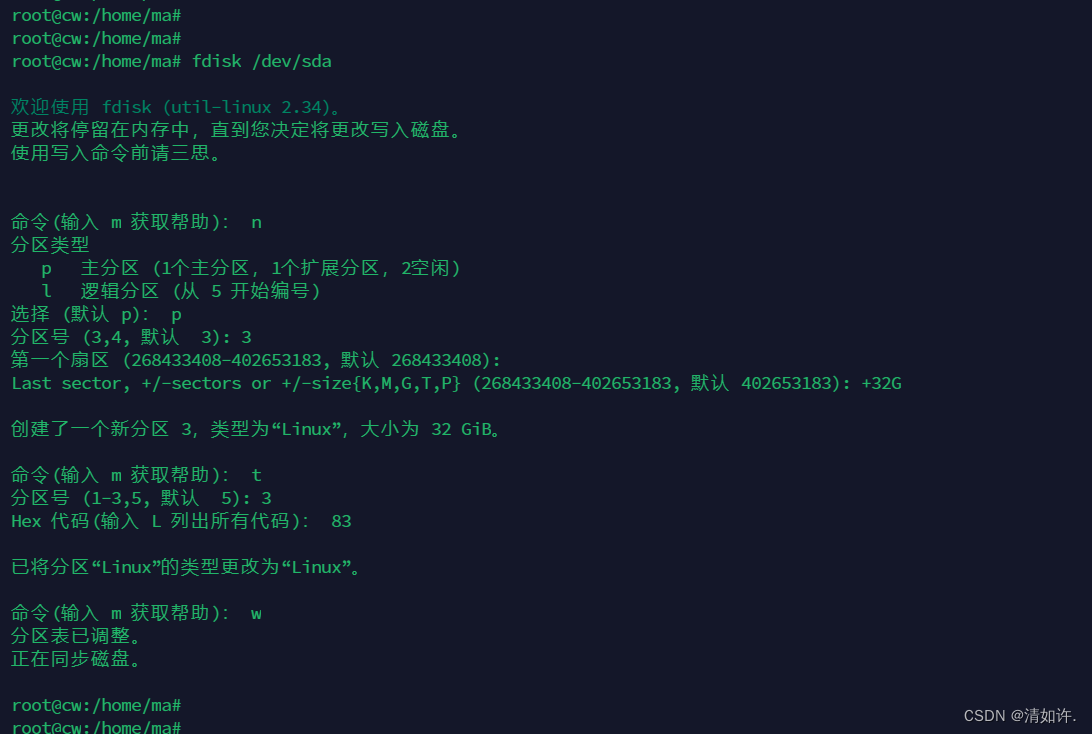
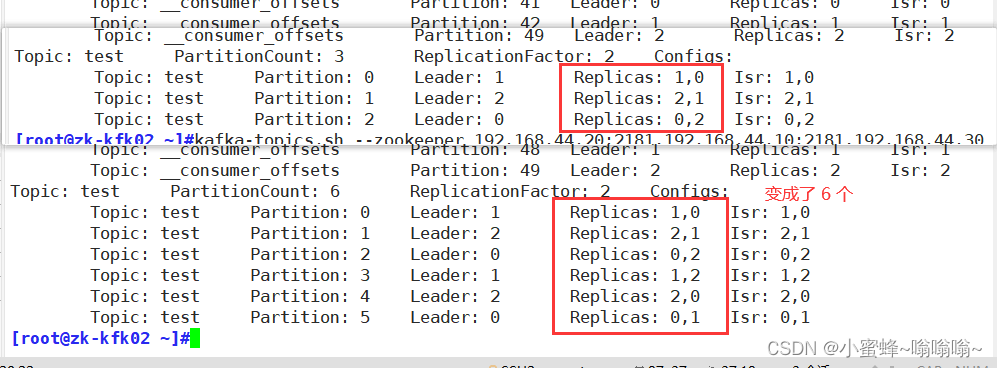
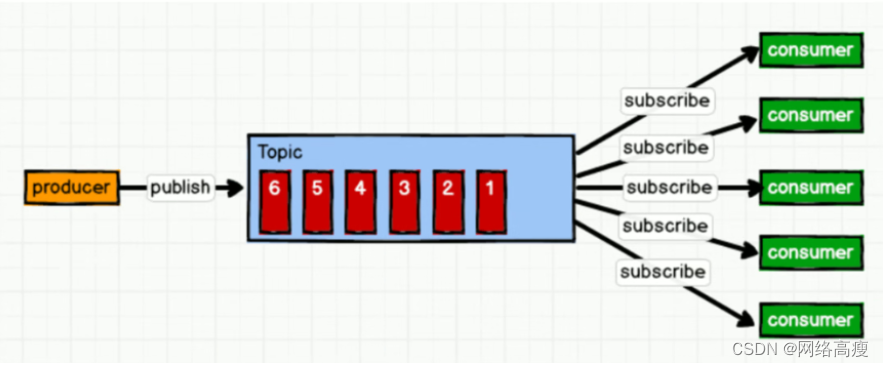

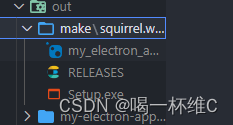
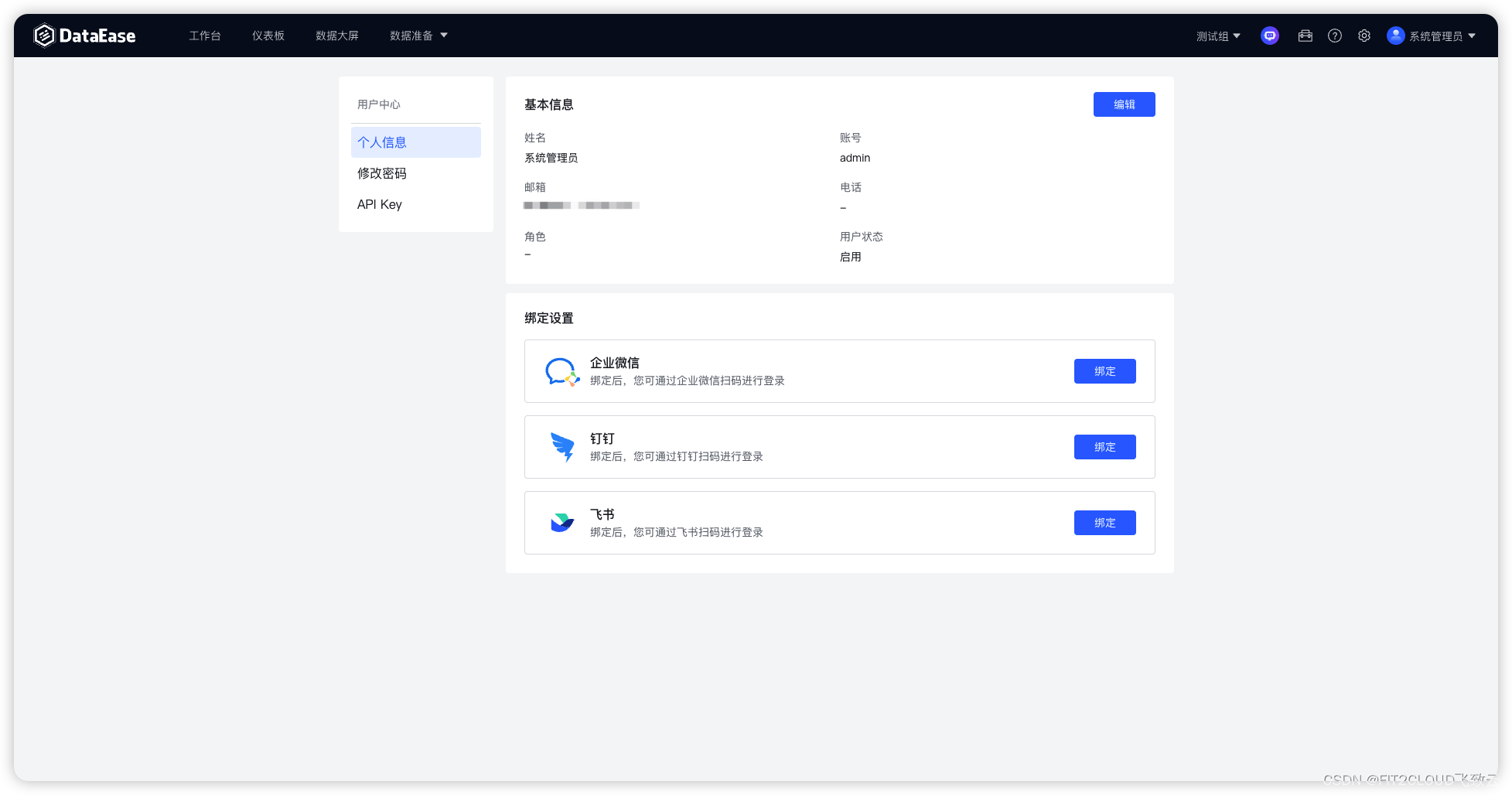
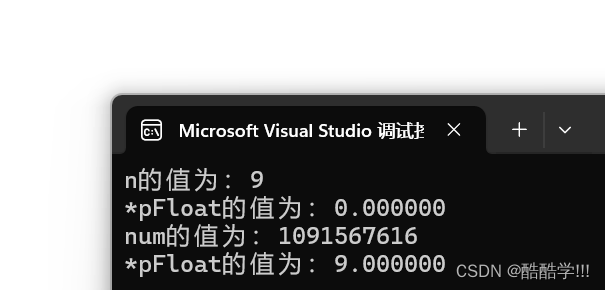





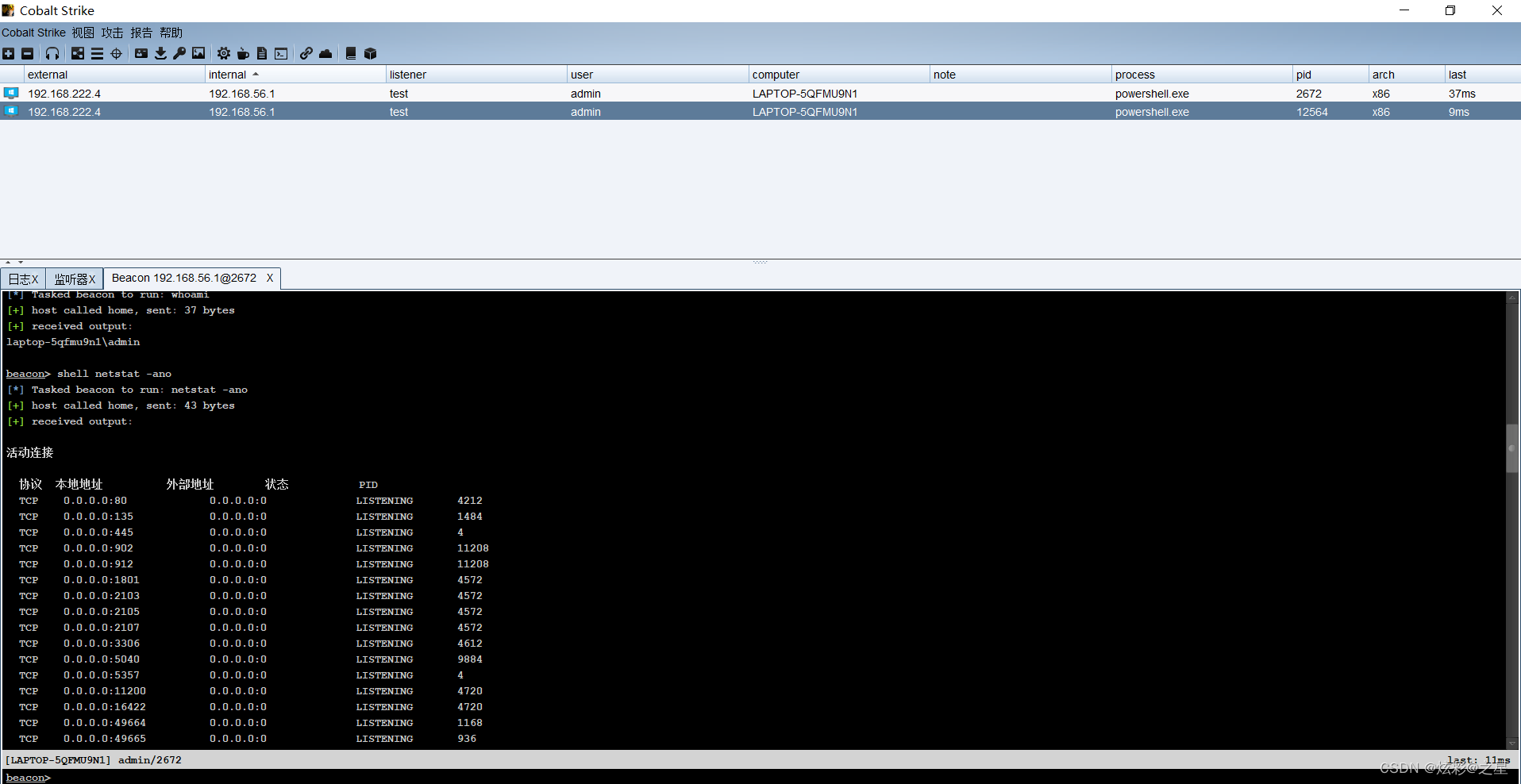



![[NKCTF2024]-PWN:leak解析(中国剩余定理泄露libc地址,汇编覆盖返回地址)](https://img-blog.csdnimg.cn/direct/de3fdfbaf62b403b9833ad27d045f2d8.png)